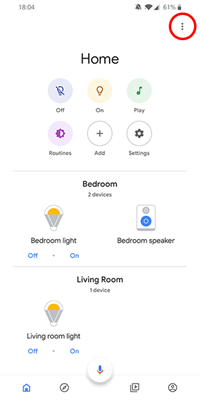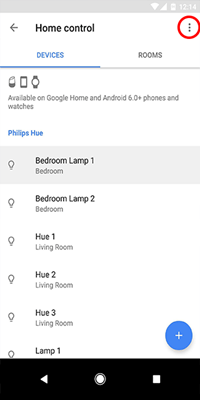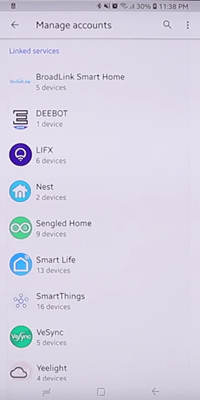Valahányszor új technológiák jelennek meg, időbe telik, amíg azok úgy működnek, ahogy szeretnénk. A Google sem kivétel e szabály alól.

Bár a Google Home egy fantasztikus koncepció, amely lehetővé teszi az eszközök vezérlését a ház körül, a legtöbb felhasználó tapasztalt néhány kisebb hibát. Az egyik ilyen probléma duplikált eszközök megjelenését okozza a Google Home alkalmazásban.
Képzelje el, ha már hat eszközt csatlakoztatott a Google Home-hoz, és amikor legközelebb megnézi az alkalmazást, tizenkettő lesz belőlük. Ez elég idegesítő tud lenni, igaz? Természetesen az alkalmazás megfelelően felcímkézi a duplikátumokat, hogy elkerülje a félreértést, de ez mindenképpen rendetlenséget okozna az egyébként tiszta felületen. És ez bizonyos eszközök helytelen működését is okozhatja.
Nem kívánt eszközök eltávolítása
A modern otthonok igényeit követve a Google Home lehetővé teszi számos külső gyártó több eszközének csatlakoztatását. És ezért válik bonyolulttá, amikor el akarja távolítani néhányukat.
Jelenleg az egyetlen módja annak, hogy töröljön egy eszközt az alkalmazásból, ha leválasztja a gyártót a Google Home-ról. Ez sajnos eltávolítja a márka összes eszközét, ami azt jelenti, hogy újra be kell állítania őket.
Mielőtt folytatná, győződjön meg arról, hogy frissítette a Google Home-t a legújabb kiadásra. Ezt úgy ellenőrizheti, hogy felkeresi az alkalmazás oldalát a Google Play vagy az Apple App Store áruházban.
Hogyan távolítsunk el egy eszközt
Függetlenül attól, hogy Google Home eszközei vagy akár más eszközei, például Xbox, biztonsági rendszer vagy tévé csatlakozik a hálózathoz, törölheti őket a telefon Google Home alkalmazásával.
A kezdéshez nyissa meg a Google Home alkalmazást, és koppintson a törölni kívánt eszközre. Ezeket fel kell tüntetni a kezdőlapon. Ha nem látja őket azonnal, koppintson a Kezdőlap ikonra az alkalmazás bal alsó sarkában.
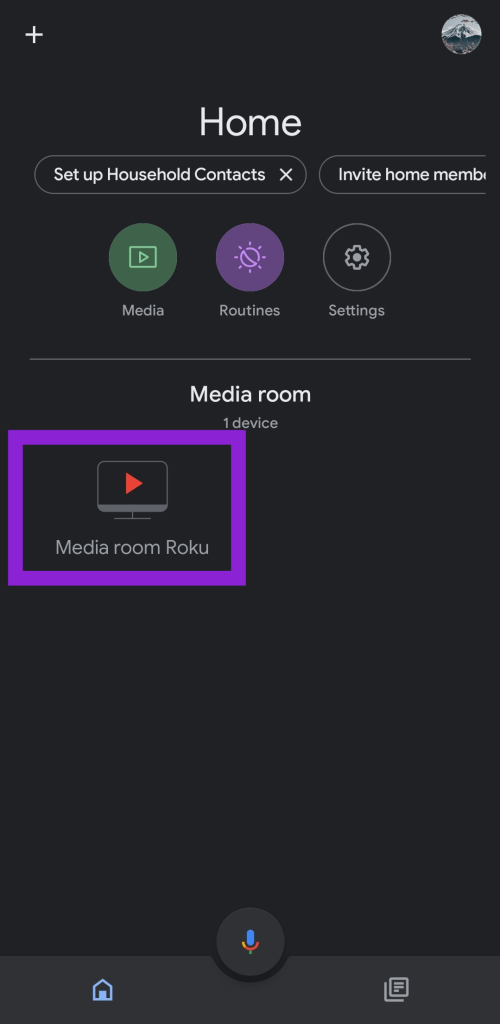
Ezután érintse meg a Beállítások fogaskerekét a jobb felső sarokban.
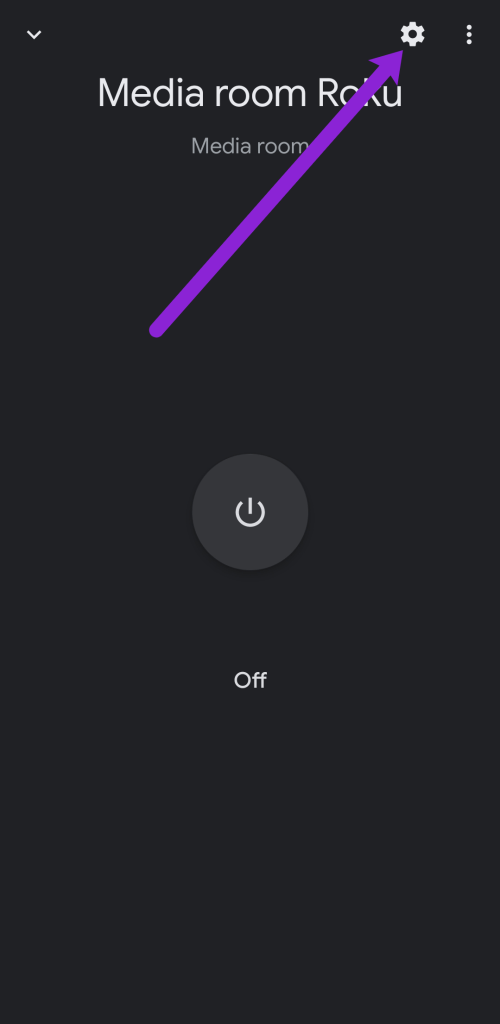
Most görgessen le, és érintse meg az „[Eszköz] leválasztása” lehetőséget.
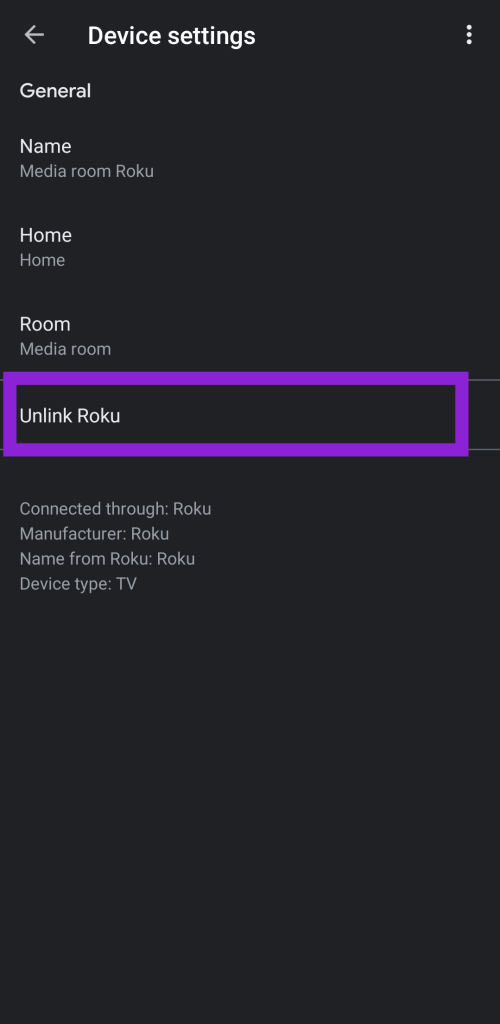
Kövesse az utasításokat az eszköz törléséhez. Megjelenik egy oldal, és a kapcsolat megszüntetéséhez még egyszer rá kell kattintania az eszköz nevére. Ha végzett, lépjen vissza az alkalmazások kezdőképernyőjére, és ellenőrizze, hogy az eszköz eltűnt.
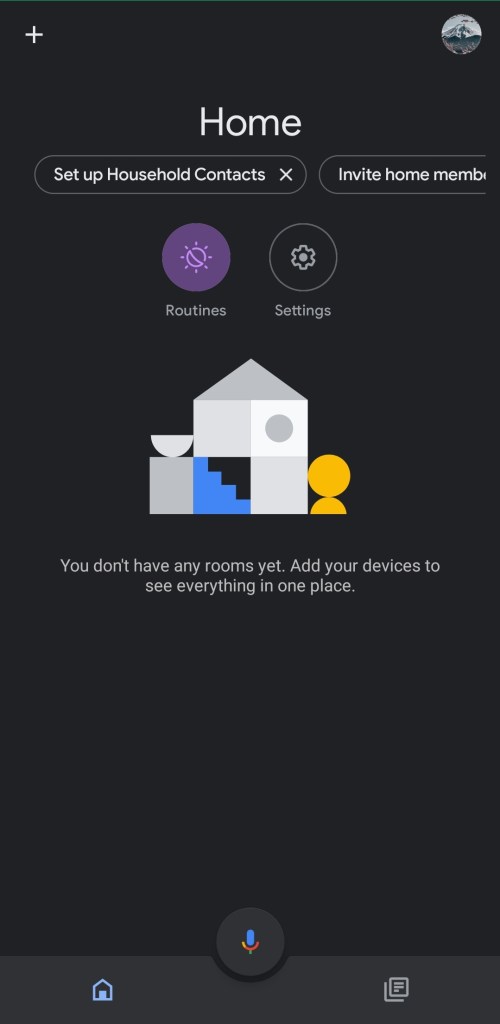
Az eszközgyártó kapcsolatának megszüntetése
A nem kívánt eszközök Google Home szolgáltatásból való eltávolításának első lépése az, hogy leválasztja a gyártót az alkalmazásról.
- Nyissa meg a Google Home alkalmazást, és érintse meg a Menü ikont a jobb felső sarokban (három pont).
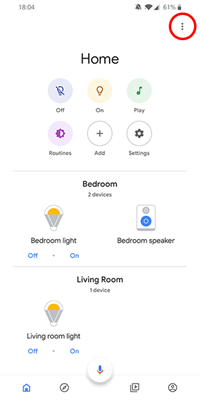
- Érintse meg az „Otthoni vezérlés” lehetőséget.

- Az „Eszközök” lapon láthatja a csatlakoztatott eszközök listáját. Érintse meg a Menü ikont a képernyő jobb felső sarkában (három pont).
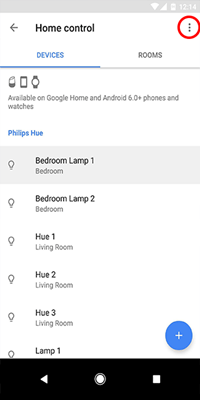
- Érintse meg a „Fiókok kezelése” lehetőséget a kapcsolódó szolgáltatások listájának megnyitásához.
- A „Kapcsolt szolgáltatások” részben érintse meg az eltávolítani kívánt eszköz gyártójának nevét.
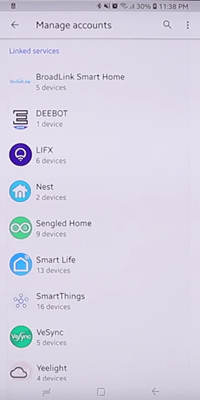
- Ezzel megnyílik a szolgáltató képernyője. Érintse meg a „Fiók leválasztása” opciót.
- A megerősítéshez érintse meg a „Leválasztás” lehetőséget.
Ha követte a fenti lépéseket, sikeresen eltávolította az Eszközök listából az összes, ehhez a gyártóhoz kapcsolódó bejegyzést.
Az eszközök újracsatlakoztatása
A leválasztott eszközök újracsatlakoztatásához ugyanazt a folyamatot kell végrehajtania, mint amikor először hozzáadta őket az alkalmazáshoz. Mielőtt elkezdené, ellenőrizze, hogy készen állnak-e a párosításra. Ehhez csatlakoztassa az eszközöket a konnektorhoz, és csatlakoztassa a Wi-Fi-hálózathoz.
Először nyissa meg a Google Home alkalmazást, és koppintson a „Hozzáadás” gombra a kezdőképernyőn. Innentől kezdve egyszerűen kövesse a lépéseket, mintha először adná hozzá az eszközt. Miután kiválasztotta az első eszközt, az alkalmazásnak be kell jelentkeznie az eszköz gyártójánál használt fiókjába. Ezt követően az eszköz megjelenik az „Eszközök” listában, és folytathatja a többi eltávolított eszköz hozzáadását.
Így sikerült eltávolítania a nem kívánt eszközöket a Google Home alkalmazásból, így egyértelmű listát kaphat a használni kívánt eszközökről.
Tartsa otthonát okosan
Remélhetőleg sikerült segíteni a nem kívánt eszközök eltávolításában a Google Home alkalmazásból. Ez minden bizonnyal kielégítő szinten tartja az élményt, és minden eszköz működik. És még azt is fontolóra veheti, hogy további digitális segítséget hozzon otthonába mindennapi életének további optimalizálása érdekében.
Van hasznos tippje a Google Home használatához? Valami okoseszközt ajánlanátok? Kérjük, ossza meg kommentben, hogy mindannyian profitálhassunk a beszélgetésből.